L'altruisme est une chose que j'aimerais croire qui caractérise tous les utilisateurs de Linux. Ce trait peut se manifester de différentes manières, mais lorsque nous parlons d'ordinateurs, le moyen le plus caractéristique et le plus pratique consiste à donner des ressources informatiques pour une bonne cause. Voici un guide rapide sur la façon de faire exactement cela.
Tout d'abord, nous aurons besoin du client qui connectera nos PC aux serveurs qui ont besoin de notre alimentation. Ce client s'appelle BOINC et vous pouvez le télécharger à partir de cette page Web : http://boinc.berkeley.edu/download.php
BOINC signifie Berkeley Open Infrastructure for Network computing, et il s'agit essentiellement d'un système middleware open source qui permet aux chercheurs de diverses institutions et organisations scientifiques du monde entier de tirer parti des ressources de traitement de milliers d'ordinateurs personnels qui resteraient autrement inactifs.
Pour installer BOINC, ouvrez un terminal dans l'emplacement de téléchargement et exécutez le fichier à l'aide de la commande "sh". Dans notre cas, la commande complète serait :
sh boinc_7.2.42_x86_64-pc-linux-gnu.sh
Son exécution créera un nouveau dossier contenant les fichiers BOINC. Entrez dans le dossier nouvellement créé en tapant "cd BOINC", puis tapez "./run_manager" pour lancer le logiciel.
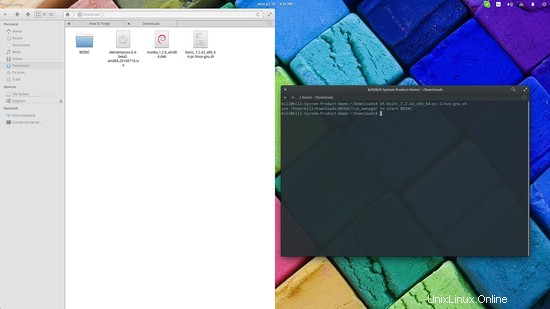
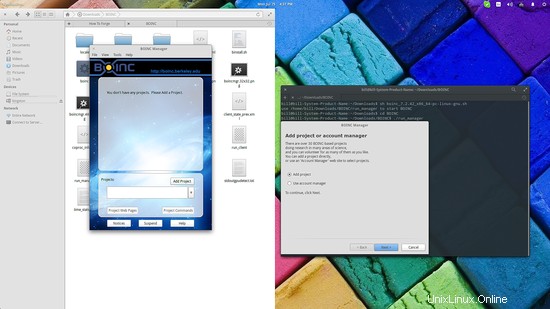
Il est normal d'obtenir une erreur indiquant que le gestionnaire BOINC ne parvient pas à se connecter au serveur principal lors de son premier démarrage. Il s'agit en fait d'une fonctionnalité de sécurité que vous pouvez contourner en suivant les instructions fournies dans la dernière section de cette page wiki : http://boinc.berkeley.edu/wiki/Installing_BOINC_on_Debian#Optional_setup_hints
Si vous installez BOINC via votre package gestionnaire, ce processus ne sera pas nécessaire, mais vous n'obtiendrez peut-être pas la dernière version du client.
Une fois que vous serez connecté au serveur BOINC, il vous sera demandé de sélectionner un projet qui sera le récepteur de vos ressources de calcul. Ne vous souciez pas trop du premier choix, car vous pourrez ajouter d'autres projets plus tard. Cependant, souciez-vous de la compatibilité de votre système d'exploitation avec une sélection, et prenez également note des exigences matérielles qui varient en fonction de votre choix. Vous pouvez en savoir plus à ce sujet en visitant cette page Web : http://boincfaq.mundayweb.com/index.php?view=67
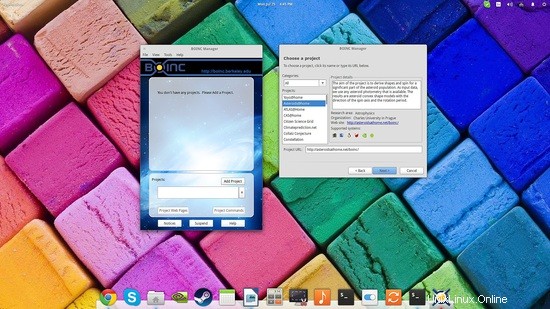
Après avoir sélectionné un projet, il vous sera demandé de vous connecter ou de créer un nouveau compte via BOINC. Ce compte correspondra au projet particulier, et non à BOINC. Vous pouvez également créer un compte BOINC et laisser l'un des deux chefs de projet disponibles se charger de vous connecter et de vous déconnecter des projets sélectionnés.
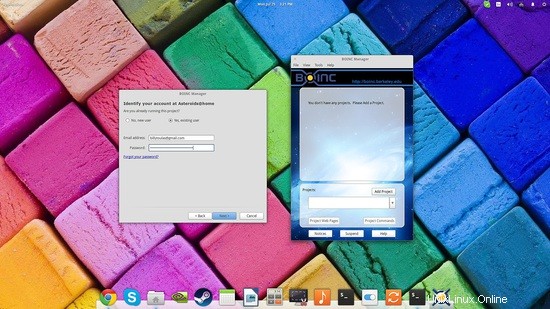
Le logiciel se connectera alors au serveur du projet sélectionné et sera mis à jour sur le travail qui reste à faire. Votre ordinateur commencera à fonctionner selon les paramètres par défaut de l'application, et vous pourrez également être informé des derniers développements de la communauté des donateurs en appuyant sur le bouton "Avis" en bas à gauche.
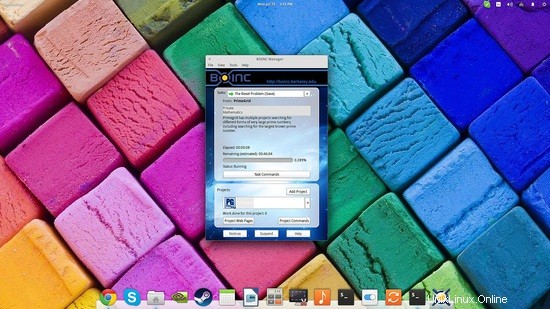
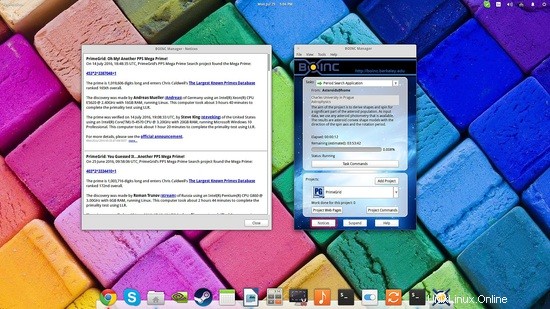
Si vous voulez empêcher BOINC de consommer vos ressources, vous pouvez appuyer sur le bouton "Suspendre". Faisons cela, puis allons dans les préférences de l'utilitaire afin de configurer ses paramètres de fonctionnement. Cliquez simplement sur le menu "Outils" situé sur le panneau supérieur et sélectionnez l'option "Préférences informatiques". Cela ouvrira une fenêtre avec des options concernant l'heure d'activation de BOINC, le seuil de temps d'inactivité, l'espace disque et les limites de charge en pourcentage du processeur, et si vous autorisez BOINC à s'exécuter lorsque votre système est en mode batterie ou non. Réglez-les comme vous le souhaitez et appuyez sur "OK". Appuyez ensuite sur "Reprendre" et BOINC fonctionnera selon ces nouveaux paramètres.
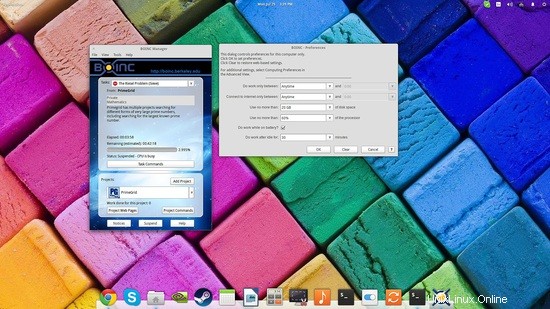
Notez que ces options ne s'appliqueront qu'à la machine en question, donc si vous vous connectez à BOINC à partir d'un autre ordinateur, vous devrez les réinitialiser à nouveau.
Si vous souhaitez voir plus de détails sur ce que fait votre système pour les projets sélectionnés, cliquez sur le menu "Affichage" et sélectionnez l'option "Affichage avancé". Cette vue est fondamentalement moins sophistiquée, mais elle permet à l'utilisateur d'obtenir des statistiques en temps réel sur ce qui se passe, ainsi que sur ce qui a été fait avec BOINC sur ce compte.
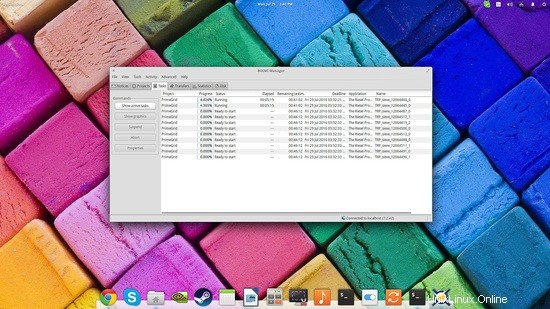
Ce mode vous permettra de contrôler plus facilement les tâches en cours d'exécution (onglet Tâches), vous permettra de modifier rapidement les paramètres du réseau et de l'activité de calcul (menu Activité), et enfin, vous permettra de vous connecter à un autre ordinateur pour une opération conjointe (menu Avancé) .
BOINC existe depuis près de quinze ans maintenant, et il a vraiment fait une différence dans les taux de progression de diverses études et recherches scientifiques importantes. De l'astronomie à la biologie, et des mathématiques à la chimie, BOINC a été le moyen par lequel des bénévoles du monde entier nous ont aidés à réaliser de nouvelles choses et à surmonter les difficultés de notre compréhension auparavant incomplète. Tout cela s'est produit à l'époque où nos processeurs n'étaient pas assez puissants pour même couvrir nos propres besoins quotidiens. De nos jours, notre puissance de calcul est beaucoup plus grande, vous pouvez donc même utiliser BOINC pendant que vous travaillez ou pendant que vous utilisez votre système pour vous divertir. Même si vous ne souhaitez pas dédier vos sources CPU, vous pouvez faire don de votre GPU à la place. Vous pouvez le faire si vous possédez un Nvidia, Intel Ivy Bridge ou Haswell compatible CUDA, ou l'un des derniers APU AMD. Amusez-vous à faire ce qu'il faut pour notre bien à tous.